w10桌面图标放到开始屏幕的方法 W10桌面程序图标如何添加到开始屏幕
在Windows 10操作系统中,将桌面上的图标添加到开始屏幕是一种方便快捷的方式,让你可以更快地找到和打开常用的程序,在桌面上找到想要添加的程序图标后,只需要右键点击该图标,然后选择“固定到开始”选项即可将其添加到开始屏幕。这个简单的操作可以大大提升你的工作效率,让你更加便捷地使用电脑。

W10桌面程序图标如何添加到开始屏幕:
开始屏幕没有“此电脑”的显示,那么我们怎么样才可以把“此电脑”显示在“开始”的屏幕呢?如果是启用“平板模式”是不是更酷,那么就赶紧的来试一下:

以桌面上的“此电脑”为例,我们怎么把“此电脑”固定到“开始”屏幕呢?鼠标右键点击“此电脑”,选择 固定到“开始”屏幕。
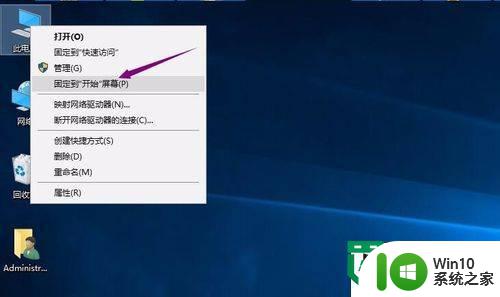
这样在“开始”屏幕,就会显示出“此电脑”了。是不是非常的方便,我们用这个方法可以把我们日常需要用的程序都放置到“开始”屏幕,这样桌面也就很整洁。

开始屏幕怎么调出呢?可以直接点击屏幕左下角的 开始 图标(窗口),就可以调出“开始”屏幕。或者点击桌面屏幕的右下角的 通知 图标。
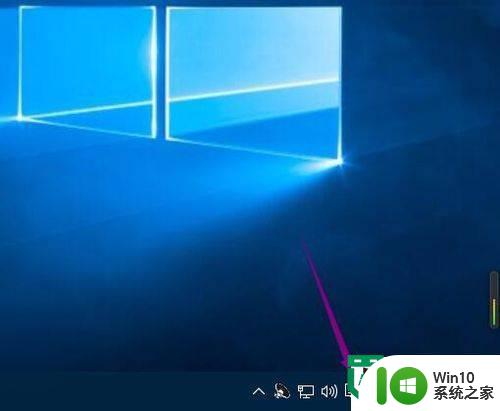
选择“平板模式”也是可以调出“开始”的屏幕,这样就成了平板电脑的模式了。我们的所有程序都显示在“开始”屏幕上,鼠标单击即可运行。
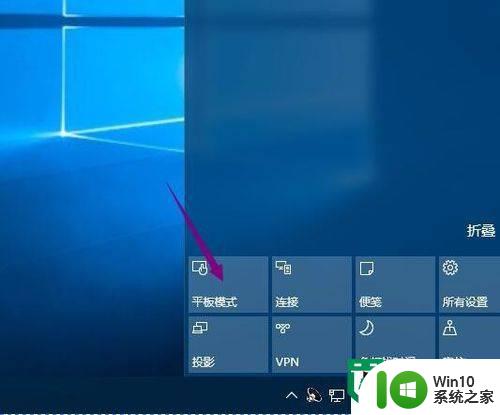
如果要取消“开始”屏幕的快捷方式,可以鼠标右键点击图标,选择取消固定即可。也是非常的简单、方便。
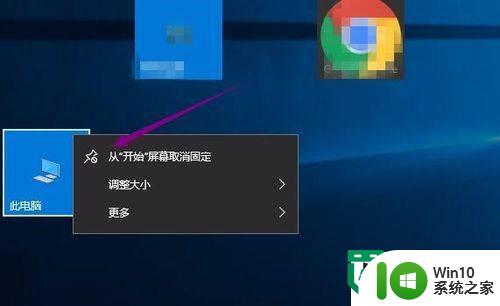
以上就是w10桌面图标放到开始屏幕的方法的全部内容,有遇到这种情况的用户可以按照小编的方法来进行解决,希望能够帮助到大家。
w10桌面图标放到开始屏幕的方法 W10桌面程序图标如何添加到开始屏幕相关教程
- w10开始菜单程序列表里面的图标怎么删除 Windows 10开始菜单如何删除程序图标
- win10文件夹怎么添加到开始屏幕 如何将文件夹添加到Win10开始屏幕
- win10添加桌面图标的方法 win10怎么添加电脑桌面图标
- Win10屏幕桌面没显示“我的电脑”的解决方法 Win10屏幕桌面找不到“我的电脑”图标怎么办
- win10开始菜单如何添加应用程序图标 win10如何在开始菜单上添加应用程序快捷方式
- win10设置桌面图标显示的方法 win10桌面图标添加教程
- win10桌面图标不见了的解决方法 w10桌面图标没了如何恢复
- win10系统把控制面板放到桌面的步骤 win10如何将控制面板图标添加到桌面
- w10电脑桌面图标打开闪如何修复 w10打开电脑桌面图标闪一下怎么办
- win10怎么把开始菜单放到桌面 win10将开始菜单移动到桌面的方法
- 快速把“我的电脑”图标放到win10系统 如何在win10系统中快速将“我的电脑”图标添加到桌面
- Win10开始屏幕应用程序快捷方式异常的解决方法 Win10开始屏幕应用程序快捷方式无法打开
- 蜘蛛侠:暗影之网win10无法运行解决方法 蜘蛛侠暗影之网win10闪退解决方法
- win10玩只狼:影逝二度游戏卡顿什么原因 win10玩只狼:影逝二度游戏卡顿的处理方法 win10只狼影逝二度游戏卡顿解决方法
- 《极品飞车13:变速》win10无法启动解决方法 极品飞车13变速win10闪退解决方法
- win10桌面图标设置没有权限访问如何处理 Win10桌面图标权限访问被拒绝怎么办
win10系统教程推荐
- 1 蜘蛛侠:暗影之网win10无法运行解决方法 蜘蛛侠暗影之网win10闪退解决方法
- 2 win10桌面图标设置没有权限访问如何处理 Win10桌面图标权限访问被拒绝怎么办
- 3 win10关闭个人信息收集的最佳方法 如何在win10中关闭个人信息收集
- 4 英雄联盟win10无法初始化图像设备怎么办 英雄联盟win10启动黑屏怎么解决
- 5 win10需要来自system权限才能删除解决方法 Win10删除文件需要管理员权限解决方法
- 6 win10电脑查看激活密码的快捷方法 win10电脑激活密码查看方法
- 7 win10平板模式怎么切换电脑模式快捷键 win10平板模式如何切换至电脑模式
- 8 win10 usb无法识别鼠标无法操作如何修复 Win10 USB接口无法识别鼠标怎么办
- 9 笔记本电脑win10更新后开机黑屏很久才有画面如何修复 win10更新后笔记本电脑开机黑屏怎么办
- 10 电脑w10设备管理器里没有蓝牙怎么办 电脑w10蓝牙设备管理器找不到
win10系统推荐
- 1 番茄家园ghost win10 32位官方最新版下载v2023.12
- 2 萝卜家园ghost win10 32位安装稳定版下载v2023.12
- 3 电脑公司ghost win10 64位专业免激活版v2023.12
- 4 番茄家园ghost win10 32位旗舰破解版v2023.12
- 5 索尼笔记本ghost win10 64位原版正式版v2023.12
- 6 系统之家ghost win10 64位u盘家庭版v2023.12
- 7 电脑公司ghost win10 64位官方破解版v2023.12
- 8 系统之家windows10 64位原版安装版v2023.12
- 9 深度技术ghost win10 64位极速稳定版v2023.12
- 10 雨林木风ghost win10 64位专业旗舰版v2023.12